Otázka
Problém: Ako opraviť BSOD PORUŠENIE SYSTÉMOVEJ LICENCIE v systéme Windows 10?
Ahoj. Dostal som PORUŠENIE SYSTÉMOVEJ LICENCIE a teraz nemôžem zaviesť systém Windows; chyba sa objaví znova namiesto v určitom bode. Neviem, čo robiť ďalej. Je môj počítač pokazený? Prosím pomôžte.
Vyriešená odpoveď
PORUŠENIE SYSTÉMOVEJ LICENCIE je jednou zo stoviek modrých obrazoviek smrti[1] chyby, ktoré výrazne ovplyvňujú schopnosť používateľov prevádzkovať počítače so systémom Windows 10. Spočiatku je veľa chýb BSOD len dočasných (čo znamená, že systém narazil na kritickú/stop chybu a je potrebné ho reštartovať) a používatelia sa zotavia hneď, ako sa systém reštartuje.
Niektoré chyby s modrou obrazovkou však môžu byť trvalejšie alebo dokonca úplne brániť používateľom v prístupe k systému Windows. PORUŠENIE SYSTÉMOVEJ LICENCIE je jednou z takýchto chýb a je potrebné ju čo najskôr vyriešiť.
Niektorí používatelia uviedli, že túto chybu dostali zdanlivo z ničoho nič – počas spúšťania, prevádzky alebo vypínania systému Windows. Iní tvrdili, že k havárii došlo hneď po inštalácii niektorých programov, aktualizácii ovládačov,[2] alebo vykonávanie akcií pomocou vstavaných funkcií, ako je napríklad Obnovovanie systému.
Čokoľvek spôsobuje modrú obrazovku, používatelia sú zmätení. Nevedia, čo robiť ďalej, pretože ich počítače vstupujú do nekonečných cyklov alebo sa reštartujú po tom, čo znova a znova dostanú chybu PORUŠENIE SYSTÉMOVEJ LICENCIE. Môže to byť zložitá situácia, pretože nájsť opravy v takomto stave počítača je nemožné. Našťastie má systém Windows režimy, ktoré používateľom umožnia spustiť systém napriek kritickým chybám, ktorým môže operačný systém čeliť.
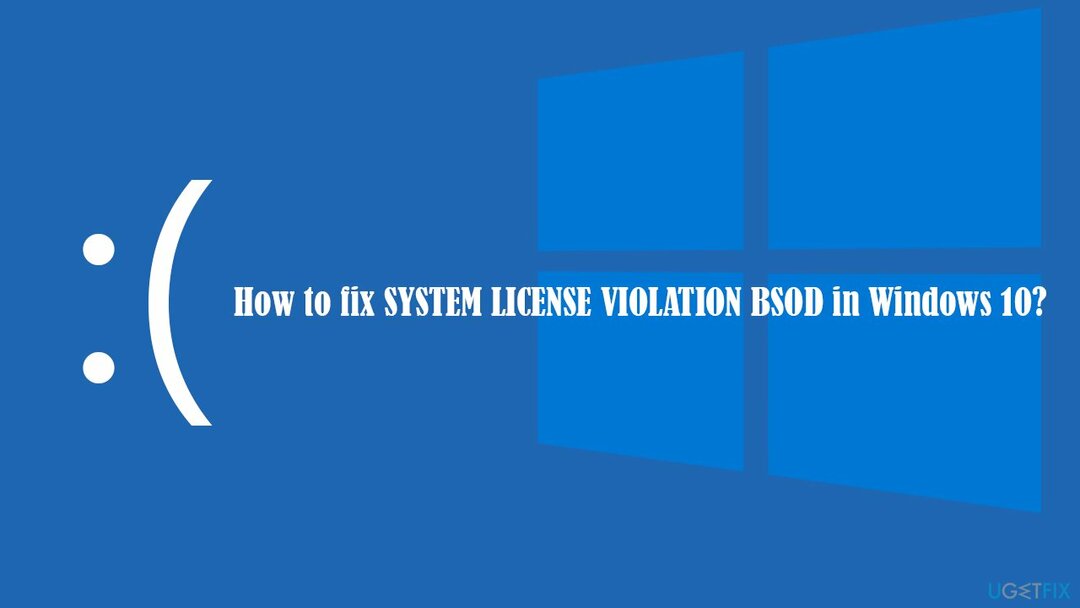
SYSTEM_LICENSE_VIOLATION má hodnotu kontroly chýb 0x9A a signalizuje, že bola porušená softvérová licenčná zmluva, pravdepodobne v dôsledku nesprávne umiestneného alebo poškodeného registra.[3] To vysvetľuje, prečo sa používateľom zobrazí chyba po inštalácii nového softvéru do svojich počítačov – takýto problém môžu spôsobiť napríklad nekompatibilné ovládače.
Ak chcete opraviť chybu PORUŠENIE SYSTÉMOVEJ LICENCIE v systéme Windows 10, budete musieť prejsť do núdzového režimu a vykonať niekoľko krokov na riešenie problémov, kým pre vás nebude fungovať jedno z riešení. Ďalšie podrobnosti nájdete v krokoch nižšie.
Prejdite do núdzového režimu a opravte chybu PORUŠENIE SYSTÉMOVEJ LICENCIE
Ak chcete opraviť poškodený systém, musíte si zakúpiť licencovanú verziu Reimage Reimage.
Mnoho používateľov, ktorí nahlásili tento problém, tvrdilo, že nemajú normálny prístup k systému Windows. Prístup do núdzového režimu by mohol tento problém obísť. Za týmto účelom vykonajte nasledujúce kroky:
- Reštart tvoj počitač
- Po spustení systému Windows stlačte Moc tlačidlo, ktoré preruší proces načítania – urobte to ešte dva krát
- Potom systém Windows automaticky vstúpi Pokročilé spustenie režim
- Vyberte Riešenie problémov > Rozšírené možnosti > Nastavenia spustenia a Reštart
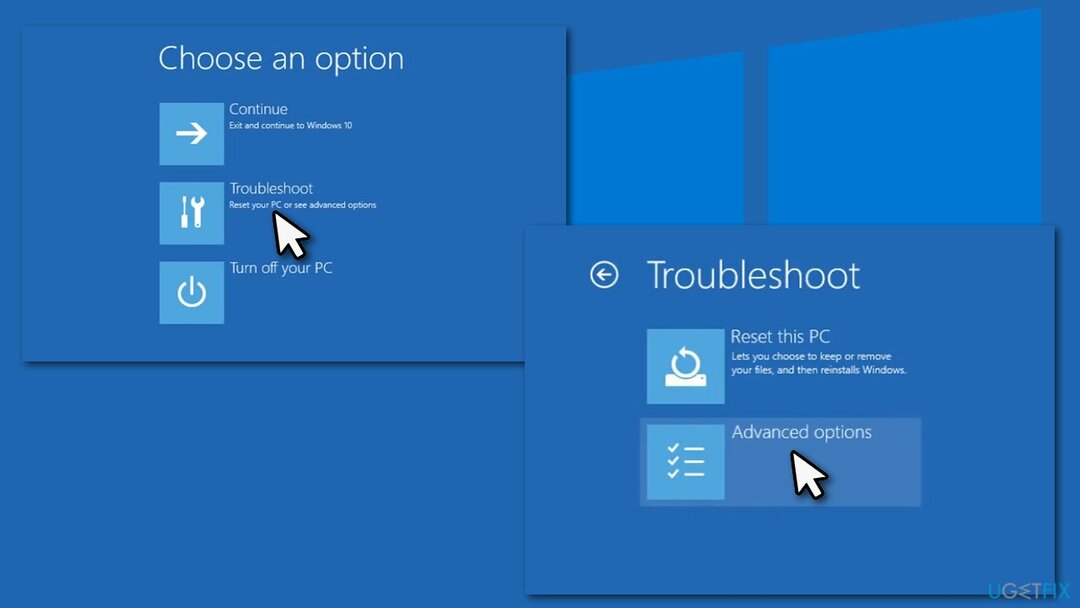
- Po reštarte vyberte buď 4/F4 pre Bezpečnostný mód alebo 5/F5 pre Núdzový režim so sieťou.
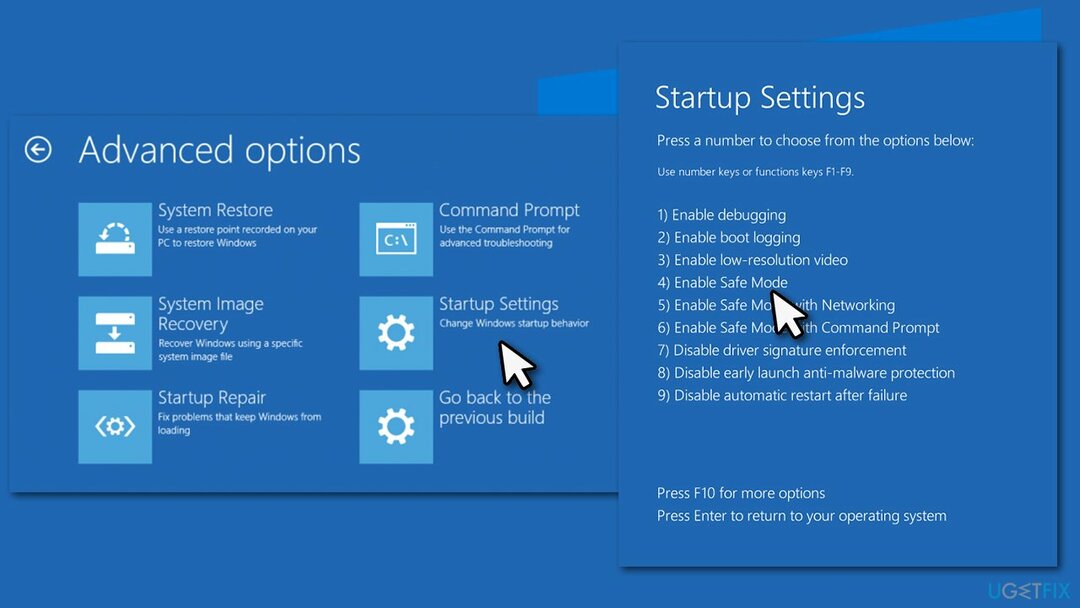
Metóda 1. Použite nástroj na automatickú opravu
Ak chcete opraviť poškodený systém, musíte si zakúpiť licencovanú verziu Reimage Reimage.
Chyby BSOD môžu byť obzvlášť zložité, pretože sa môžu vyskytnúť z rôznych dôvodov. V kombinácii s nedostatočnými technickými znalosťami väčšiny bežných používateľov môže byť ich riešenie obzvlášť náročné. Okrem toho niektorí používatelia jednoducho nechcú zasahovať do systémových súborov, a to oprávnene, pretože nesprávna manipulácia, napr. s databázou registra, môže spôsobiť značné poškodenie systému Windows.
Preto vám dôrazne odporúčame, aby ste ho vyskúšali ReimageAutomatická práčka Mac X9 s cieľom opraviť SYSTEM_LICENSE_VIOLATION a ďalšie chyby modrej obrazovky, s ktorými sa môžete stretnúť. Keďže jedným z hlavných dôvodov, prečo sa to vyskytuje, sú nesprávne umiestnené registre, tento nástroj by s najväčšou pravdepodobnosťou mohol problém vyriešiť automaticky.
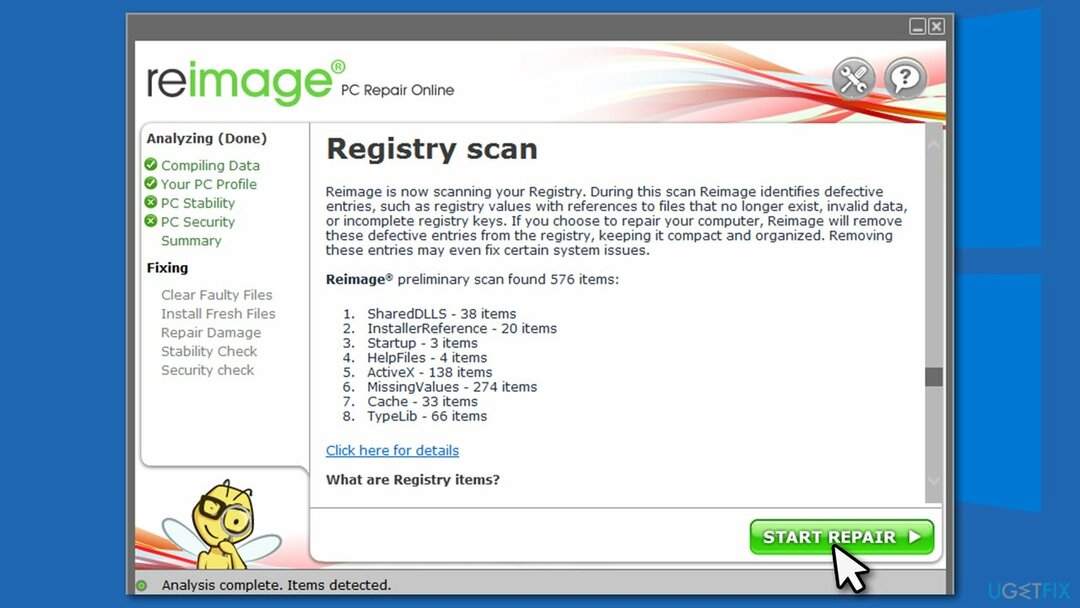
Metóda 2. Spustite kontrolu systémových súborov
Ak chcete opraviť poškodený systém, musíte si zakúpiť licencovanú verziu Reimage Reimage.
- Typ cmd vo vyhľadávaní systému Windows
- Kliknite pravým tlačidlom myši na Príkazový riadok a vyberte Spustiť ako správca
- V novom okne napíšte sfc /scannow a stlačte Zadajte
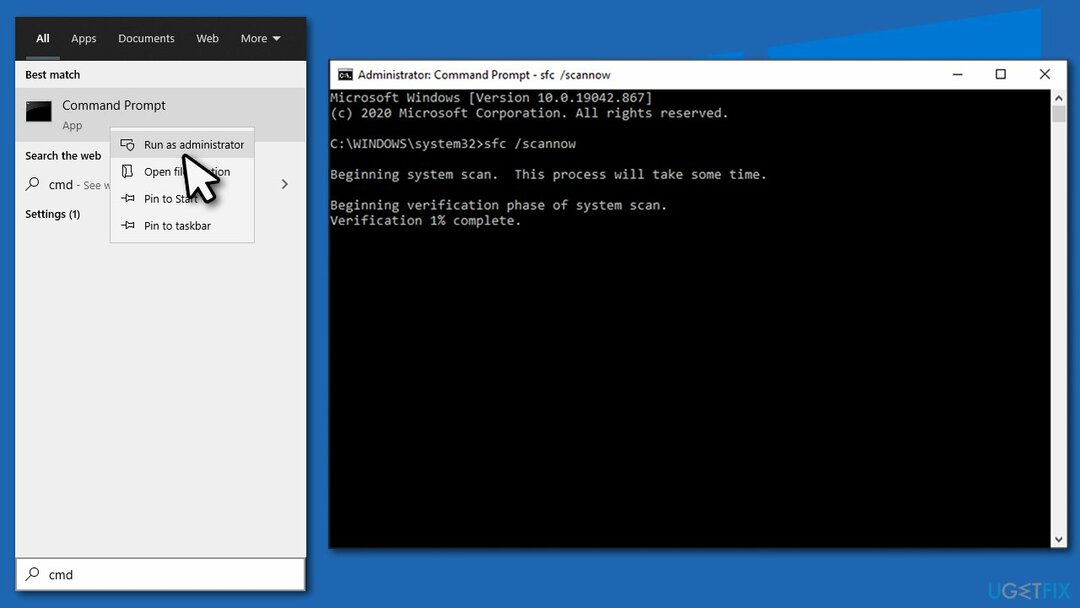
- Počkajte, kým systém Windows dokončí skenovanie, a potom reštartujte počítač.
Ak sa vám nepodarilo vstúpiť do núdzového režimu, po výbere môžete použiť príkazový riadok Riešenie problémov > Rozšírené možnosti > Príkazový riadok v Pokročilé spustenie režim.
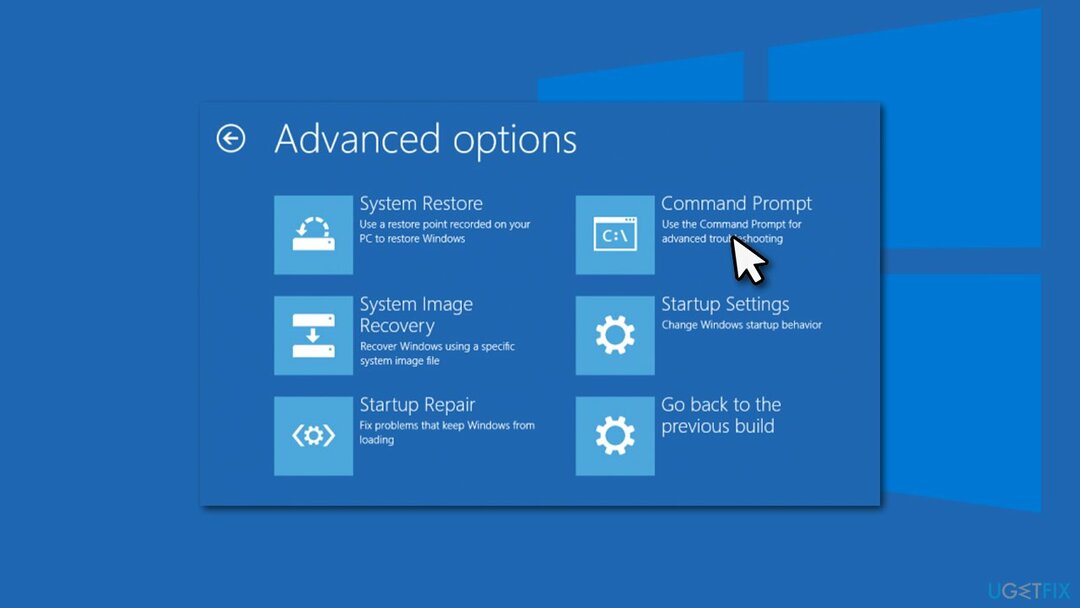
Metóda 3. Skontrolujte, či na disku nie sú chyby
Ak chcete opraviť poškodený systém, musíte si zakúpiť licencovanú verziu Reimage Reimage.
- Otvorte príkazový riadok a stlačením tlačidla spustite nasledujúce príkazy Zadajte po každom:
bootrec.exe/rebuildbcd
bootrec.exe/fixmbr
bootrec.exe/fixboot
chkdsk C: /f /r -
Reštart po dokončení počítača.
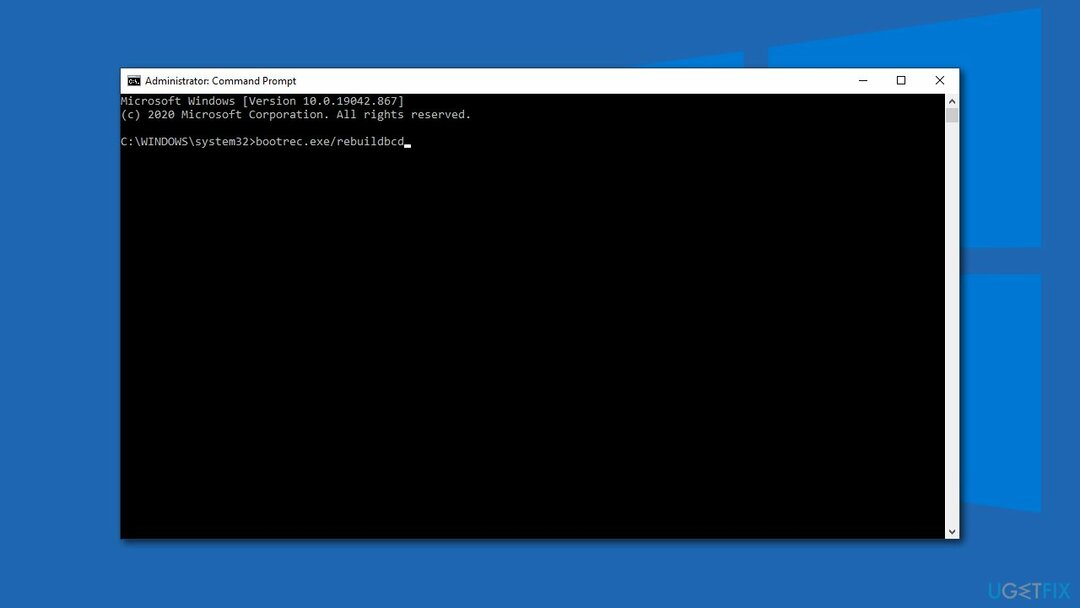
Metóda 4. Odinštalujte problematický ovládač
Ak chcete opraviť poškodený systém, musíte si zakúpiť licencovanú verziu Reimage Reimage.
Ak sa váš problém začal po nainštalovaní ovládača do vášho systému, mali by ste ho odinštalovať. Tu je postup:
- Kliknite pravým tlačidlom myši na Štart a vybrať Správca zariadení
- Rozbaľte sekciu, z ktorej chcete odinštalovať ovládač, napr. Iné zariadenia
- Tu kliknite pravým tlačidlom myši na zariadenie a vyberte Odinštalovať zariadenie
- Vyberte Odstráňte softvér ovládača pre toto zariadenie a kliknite Odinštalovať
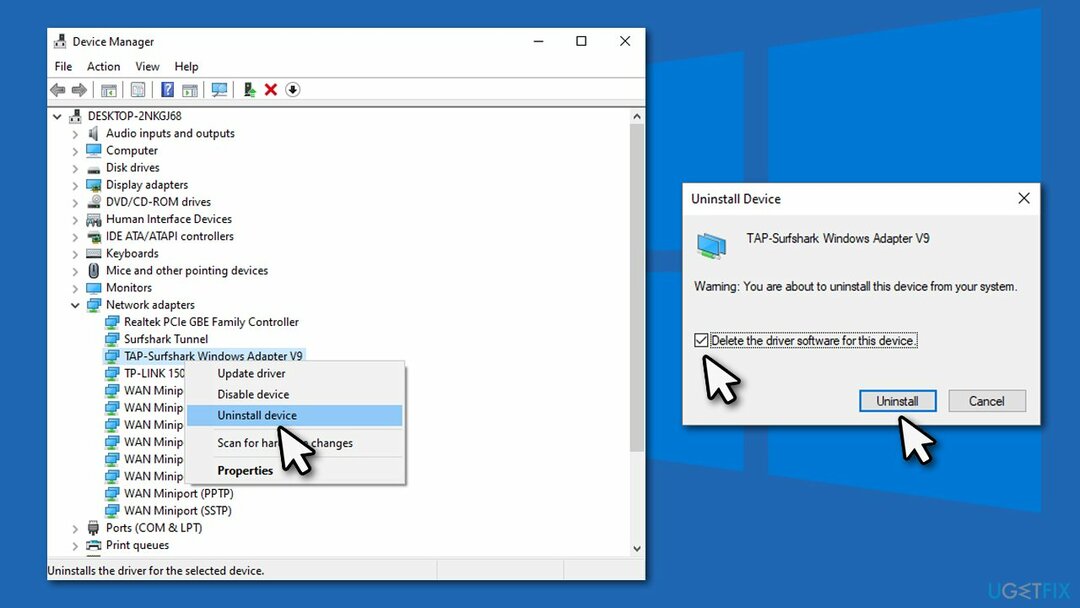
- Reštart váš počítač.
Dôrazne odporúčame použiť automatickú aktualizáciu ovládačov DriverFix aby ste v budúcnosti zabránili inštalácii nesprávnych alebo poškodených ovládačov. V skutočnosti môžu byť ovládače hlavnou príčinou BSOD, ako napr PORUŠENIE DMA OVEROVAČA VODIČA, ZLÝ BAZÉN VOLAJÚCI, alebo PDC WATCHDOG TIMEOUT.
Metóda 5. Použite nástroj Windows Media Creation Tool
Ak chcete opraviť poškodený systém, musíte si zakúpiť licencovanú verziu Reimage Reimage.
Pre túto metódu budete musieť vytvoriť zavádzacie médium z fungujúceho počítača.
- Stiahnuť ▼ Inštalačné médium Windows 10 z oficiálna stránka spoločnosti Microsoft
- Spustite inštalačný program, vyjadrite súhlas s podmienkami a vyberte Ďalšie
- Vyzdvihnúť Vytvorte inštalačné médium (USB flash disk, DVD alebo ISO súbor) pre iný počítač > Ďalšie
- Vyzdvihnúť USB flash disk (uistite sa, že máte USB pripojený k PC)
- Teraz postupujte podľa pokynov na obrazovke a keď sa zobrazí možnosť výberu štýlu oddielu, vyberte ju UEFI
- Na dokončenie procesu postupujte podľa pokynov na obrazovke
- Teraz pripojte USB k počítaču, s ktorým máte problémy
- Zaviesť do BIOS (zvyčajne stlačením F2, F8, F12, Del, alebo iný kľúč niekoľkokrát) a prejdite na Ponuka zavádzania
- Tu vyberte Priorita spustenia možnosť a nastavte ju na USB
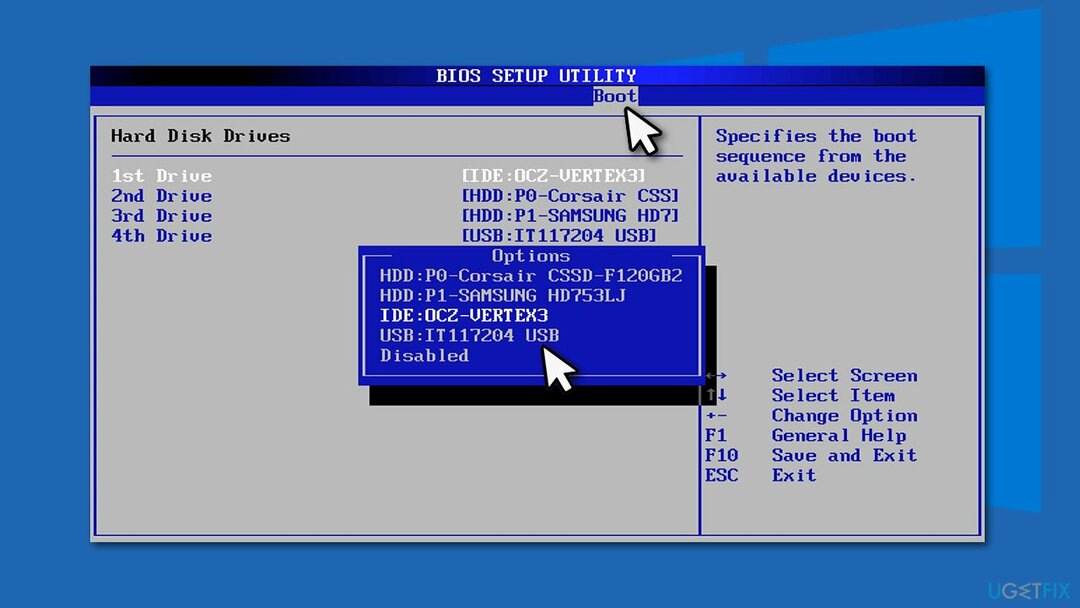
- Reštart PC
- Kliknite Opravte si počítač v ľavom dolnom rohu a potom vyberte Pokročilé nastavenia
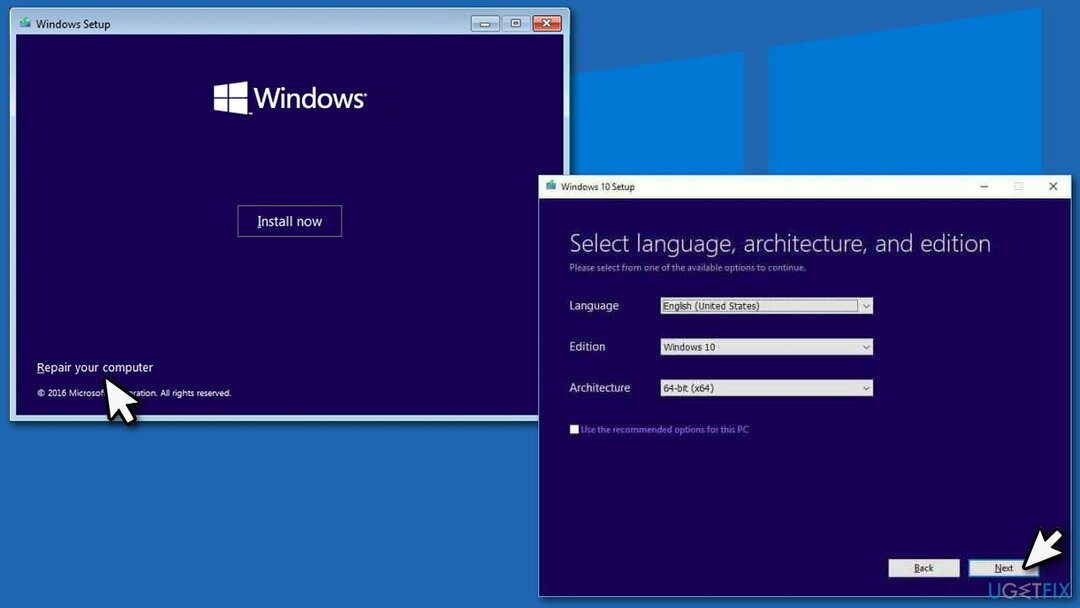
- Tu si vyberte Riešenie problémov > Automatická oprava.
Opravte svoje chyby automaticky
Tím ugetfix.com sa snaží zo všetkých síl pomôcť používateľom nájsť najlepšie riešenia na odstránenie ich chýb. Ak nechcete bojovať s manuálnymi technikami opravy, použite automatický softvér. Všetky odporúčané produkty boli testované a schválené našimi odborníkmi. Nástroje, ktoré môžete použiť na opravu chyby, sú uvedené nižšie:
Ponuka
sprav to hneď!
Stiahnite si opravušťastie
Záruka
sprav to hneď!
Stiahnite si opravušťastie
Záruka
Ak sa vám nepodarilo opraviť chybu pomocou aplikácie Reimage, požiadajte o pomoc náš tím podpory. Prosím, dajte nám vedieť všetky podrobnosti, o ktorých si myslíte, že by sme mali vedieť o vašom probléme.
Tento patentovaný proces opravy využíva databázu 25 miliónov komponentov, ktoré dokážu nahradiť akýkoľvek poškodený alebo chýbajúci súbor v počítači používateľa.
Ak chcete opraviť poškodený systém, musíte si zakúpiť licencovanú verziu Reimage nástroj na odstránenie škodlivého softvéru.

VPN je rozhodujúca, pokiaľ ide o to súkromia používateľa. Online sledovače, ako sú súbory cookie, môžu používať nielen platformy sociálnych médií a iné webové stránky, ale aj váš poskytovateľ internetových služieb a vláda. Aj keď použijete najbezpečnejšie nastavenia prostredníctvom webového prehliadača, stále môžete byť sledovaní prostredníctvom aplikácií, ktoré sú pripojené k internetu. Okrem toho prehliadače zamerané na ochranu osobných údajov, ako je Tor, nie sú optimálnou voľbou z dôvodu zníženej rýchlosti pripojenia. Najlepším riešením pre vaše maximálne súkromie je Súkromný prístup na internet – byť anonymný a bezpečný online.
Softvér na obnovu dát je jednou z možností, ktorá by vám mohla pomôcť obnoviť svoje súbory. Keď súbor vymažete, nezmizne vo vzduchu – zostane vo vašom systéme, pokiaľ sa naň nezapíšu žiadne nové údaje. Data Recovery Pro je softvér na obnovu, ktorý hľadá pracovné kópie odstránených súborov na vašom pevnom disku. Pomocou tohto nástroja môžete zabrániť strate cenných dokumentov, školských úloh, osobných obrázkov a iných dôležitých súborov.